Peringatan pengingat tidak berfungsi pada iPhone [fix]
![Peringatan pengingat tidak berfungsi pada iPhone [fix]](https://ilinuxgeek.com/storage/img/images/reminder-alerts-not-working-on-iphone-[fix].png)
- 1462
- 421
- Enrique Purdy
Hari -hari ini, smartphone tidak hanya mengingatkan pengguna dengan pemberitahuan panggilan atau pesan, tetapi juga dengan kalender, alarm, dan pemberitahuan penting lainnya di iPhone. Banyak pengguna iPhone telah mengalami masalah dengan iPhone mereka di mana mereka tidak bisa mendapatkan peringatan pengingat tentang rapat, alarm, kalender, dll.
Ini membuat mereka kehilangan pembaruan atau acara terbaru yang terjadi karena tidak ada peringatan pengingat. Ini menyebabkan masalah karena aplikasi pengingat telah ditetapkan sebagai widget di iPhone atau peringatan pemberitahuan pengingat dimatikan, dll.
Untuk menyelesaikan masalah ini, kami telah meneliti masalah ini untuk menggali informasi lebih lanjut. Jangan khawatir jika Anda juga menghadapi jenis masalah yang serupa karena kami telah menyusun banyak perbaikan dalam artikel di bawah ini.
Daftar isi
- Perbaiki 1 - Periksa Pengaturan Peringatan Pengingat
- Perbaiki 2 - Pastikan pengaturan pemberitahuan diaktifkan
- Perbaiki 3 - Izinkan iCloud untuk mengakses aplikasi pengingat
- Perbaiki 4 - Hapus aplikasi pengingat sebagai widget
- Perbaiki 5 - Hapus instalan aplikasi pengingat dan instal lagi
- Perbaiki 6 - Setel ulang semua pengaturan
- Perbaikan tambahan
Perbaiki 1 - Periksa Pengaturan Peringatan Pengingat
Ketika pengingat mengingatkan suara diatur ke tidak ada, maka setiap kali ada pemberitahuan dari aplikasi pengingat, itu tidak akan mengingatkan dengan nada apa pun. Jadi kami menyarankan Anda untuk memeriksa pengaturan peringatan pengingat menggunakan langkah -langkah yang dijelaskan di bawah ini.
Langkah 1: Buka Pengaturan Halaman di iPhone Anda.
Langkah 2: Kemudian pilih Suara & Haptics Opsi dengan mengetuknya seperti yang ditunjukkan pada tangkapan layar di bawah ini.
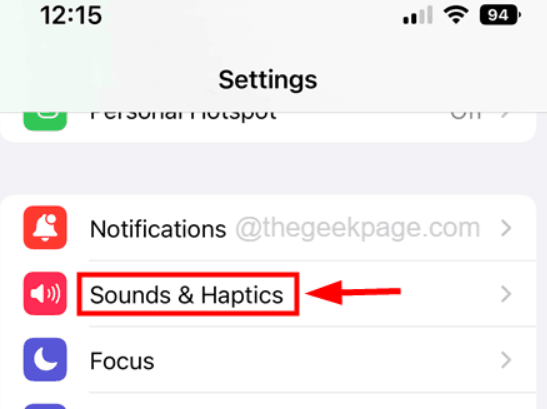
Langkah 3: Sekali Suara & Haptics halaman terbuka, gulir ke bawah dan ketuk pada Peringatan pengingat opsi seperti yang ditunjukkan di bawah ini.
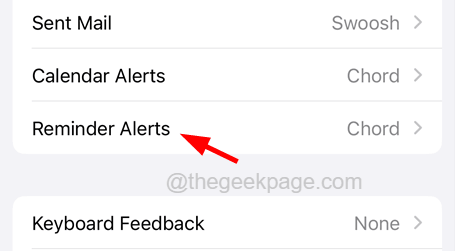
Langkah 4: Sekarang pilih nada apa pun di bawah Nada peringatan bagian. Pastikan itu tidak diatur ke Tidak ada dari daftar.
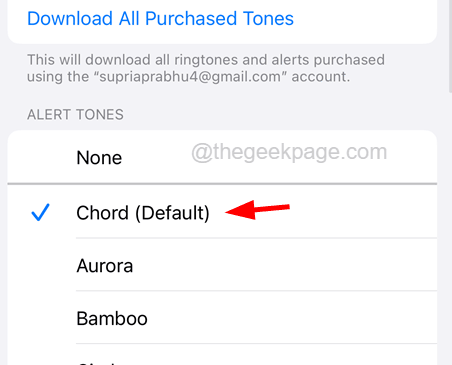
Langkah 5: Ini harus menyelesaikan masalah. Jika tidak, coba solusi lain yang diberikan di bawah ini.
Perbaiki 2 - Pastikan pengaturan pemberitahuan diaktifkan
Jika pengaturan pemberitahuan tidak diaktifkan dengan benar di iPhone, itu tidak akan menunjukkan pemberitahuan apa pun di layar iPhone termasuk panggilan dan pesan juga. Jadi coba periksa pengaturan pemberitahuan di iPhone Anda menggunakan langkah -langkah di bawah ini.
Langkah 1: Pergi ke Pengaturan Halaman di iPhone.
Langkah 2: di Pengaturan halaman, ketuk Pemberitahuan opsi seperti yang ditunjukkan di bawah ini.
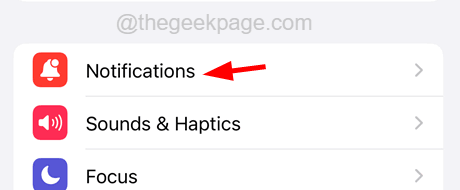
Langkah 3: Kemudian pilih salah satu dari Tampilkan sebagai opsi ditampilkan.
Langkah 4: Setelah itu, ketuk Tampilkan pratinjau pilihan.
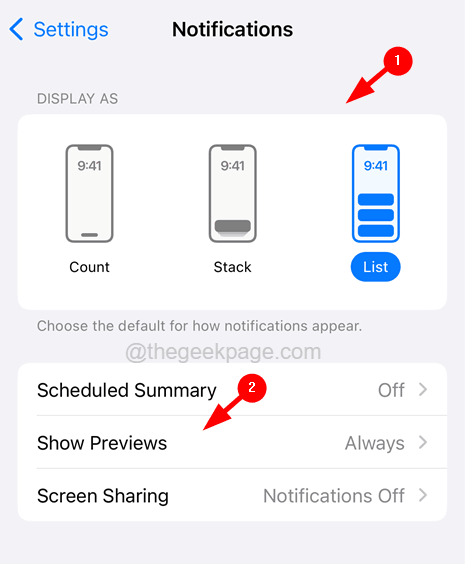
Langkah 5: Sekarang pilih Selalu Opsi dari daftar seperti yang ditunjukkan pada tangkapan layar di bawah ini.
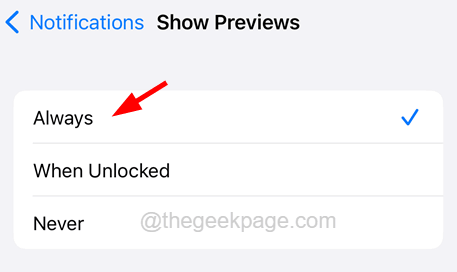
Langkah 6: Selanjutnya, gulir ke bawah daftar aplikasi di bawah ini di halaman notifikasi dan ketuk di Pengingat aplikasi seperti yang ditunjukkan di bawah ini.
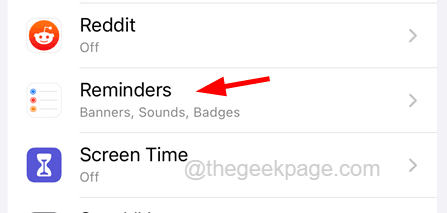
Langkah 7: Ini membuka halaman pengingat dan Anda perlu mengaktifkan Izinkan pemberitahuan Opsi dengan mengetuk tombol sakelarnya.
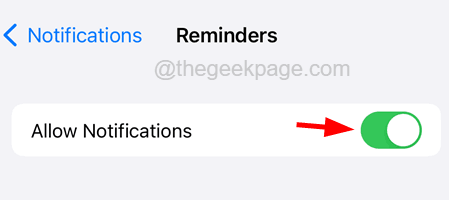
Langkah 8: Kemudian ketuk semua opsi peringatan seperti layar kunci, pusat pemberitahuan, dan spanduk seperti yang ditunjukkan di bawah ini.
Langkah 9: Juga Aktifkan Opsi Lencana dengan Mengganti Tombol Sakelarnya.
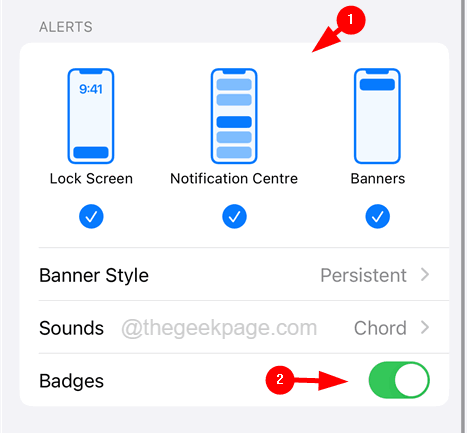
Perbaiki 3 - Izinkan iCloud untuk mengakses aplikasi pengingat
Beberapa pengguna iPhone mengklaim bahwa mereka telah menyelesaikan masalah ini dengan hanya memungkinkan iCloud untuk mengakses aplikasi pengingat. Mari kita coba lakukan hal yang sama dengan menggunakan langkah -langkah di bawah ini.
Langkah 1: Buka Pengaturan Halaman di iPhone Anda.
Langkah 2: Pergi ke Halaman profil Dengan mengetuk nama profil di bagian atas seperti yang ditunjukkan pada tangkapan layar di bawah ini.
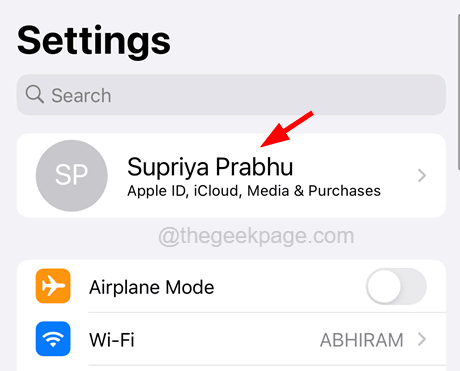
Langkah 3: Sekarang ketuk iCloud opsi sekali.
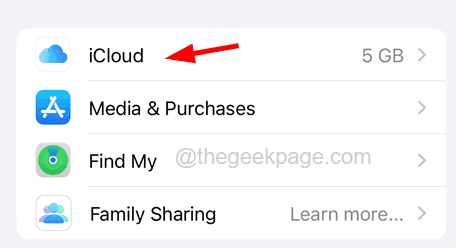
Langkah 4: Selanjutnya, Anda perlu mengetuk Tunjukkan semua Untuk melihat semua aplikasi lain menggunakan iCloud.
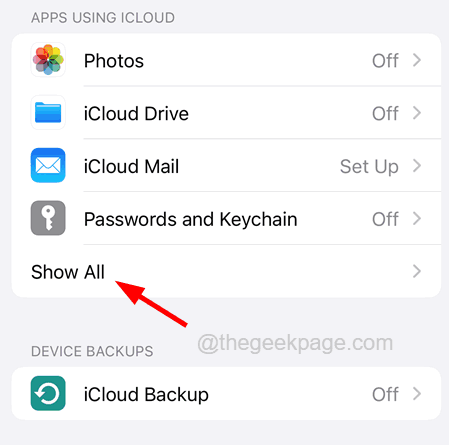
Langkah 5: Ini menunjukkan semua aplikasi yang menggunakan iCloud. Cari Pengingat aplikasi dari daftar.
Langkah 6: Aktifkan dengan mengetuk tombol sakelar seperti yang ditunjukkan pada gambar di bawah ini.
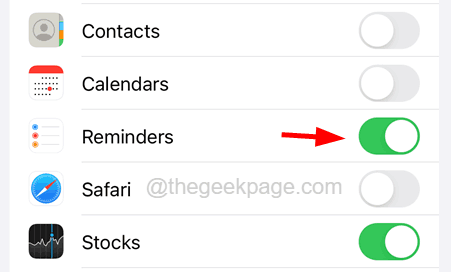
Perbaiki 4 - Hapus aplikasi pengingat sebagai widget
Banyak pengguna iPhone memperhatikan bahwa karena aplikasi pengingat ditetapkan sebagai widget di iPhone mereka, mereka mendapatkan masalah ini. Itu diselesaikan saat mereka menghapusnya sebagai widget dari iPhone mereka. Ikuti langkah -langkah di bawah ini tentang cara menghapus aplikasi pengingat sebagai widget.
Langkah 1: Terus menggesekkan layar beranda Anda ke kanan sampai Anda mencapai layar widget.
Langkah 2: Kemudian ketuk Edit Tombol di bagian bawah seperti yang ditunjukkan pada tangkapan layar di bawah ini.
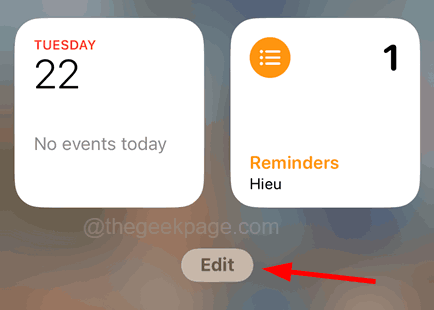
Langkah 3: Setelah mengetuk tombol Edit, untuk menghapus Pengingat aplikasi, ketuk tanda kurang di sudut kiri atas widget pengingat.
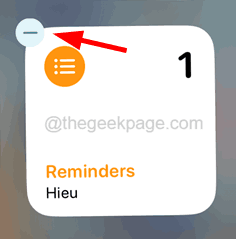
Langkah 4: Ini muncul Hapus widget "pengingat"? jendela dan Anda perlu mengetuk Menghapus seperti yang ditunjukkan di bawah ini.
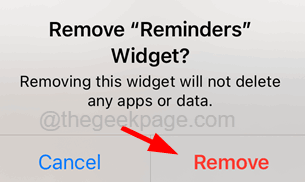
Langkah 5: Ini akan menghapus aplikasi pengingat sebagai widget.
Perbaiki 5 - Hapus instalan aplikasi pengingat dan instal lagi
Masalah ini diangkat mungkin karena beberapa masalah dengan aplikasi pengingat itu sendiri. Jadi menginstal ulang aplikasi ini lagi di iPhone dapat membantu menyelesaikannya.
Berikut langkah -langkah tentang cara melakukannya.
Langkah 1: Buka kunci iPhone Anda dan buka layar beranda.
Langkah 2: Cari Pengingat Aplikasi di layar beranda Anda.
Langkah 3: Ketuk panjang pada Pengingat aplikasi dan pilih Menghapus aplikasi Opsi dari menu konteks.
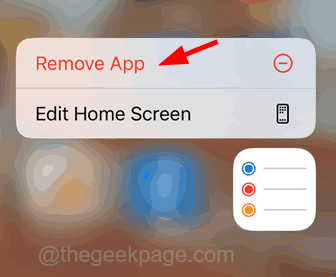
Langkah 4: Sekarang di jendela pop-up, ketuk Hapus aplikasi pilihan.
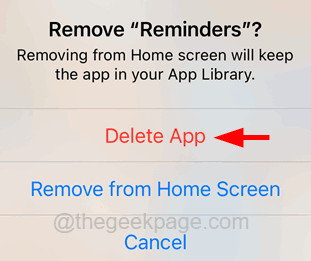
Langkah 5: Kemudian ketuk Menghapus Tombol pada pop-up konfirmasi di layar.
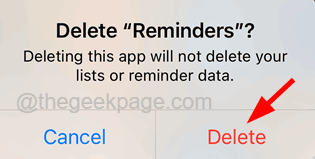
Langkah 6: Ini akan menghapus aplikasi pengingat dari iPhone Anda.
Langkah 7: Setelah ini, Anda harus menginstalnya kembali.
Langkah 8: Untuk melakukannya, buka Toko aplikasi di iPhone Anda terlebih dahulu.
Langkah 9: Ketuk pada Mencari tab di bagian bawah dan ketik pengingat di bilah pencarian atas.
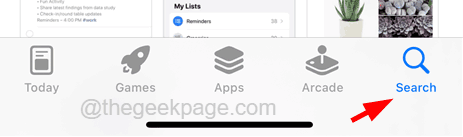
Langkah 10: Di halaman Hasil, cari aplikasi pengingat dan ketuk simbol cloud untuk menginstalnya kembali di iPhone.
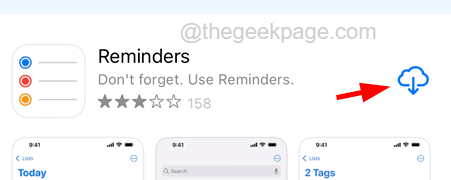
Langkah 11: Setelah diinstal, periksa apakah masalahnya masih ada.
Perbaiki 6 - Setel ulang semua pengaturan
Ketika beberapa pengaturan iPhone telah diubah oleh beberapa pengguna lain atau Anda secara tidak sengaja, itu dapat bertanggung jawab atas masalah seperti yang dibahas di atas. Jadi cobalah mengatur ulang semua pengaturan menggunakan langkah -langkah di bawah ini.
Langkah 1: Pergi ke Pengaturan Halaman di iPhone Anda.
Langkah 2: Ketuk pada Umum opsi sekali.
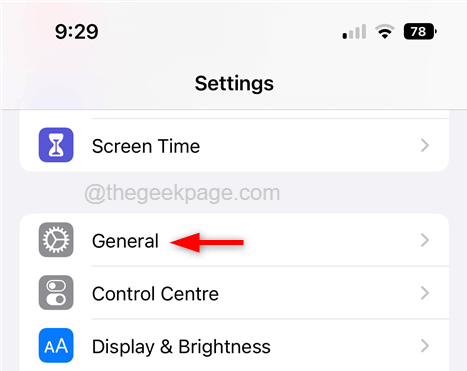
Langkah 3: Ketuk pada Mengatur ulang opsi seperti yang ditunjukkan di bawah ini.
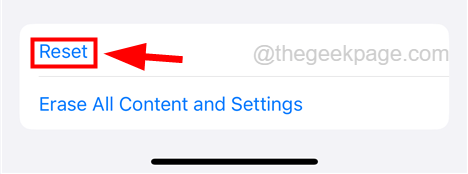
Langkah 4: Sekarang pilih Setel ulang semua pengaturan opsi dari daftar dengan mengetuknya sekali seperti yang ditunjukkan.
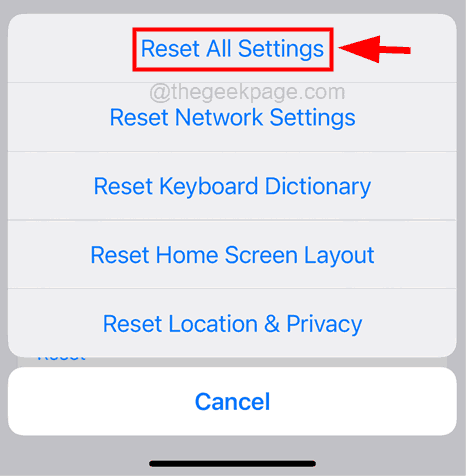
Langkah 5: Untuk melangkah lebih jauh, tolong Masukkan kode sandi Anda Saat diminta di layar.
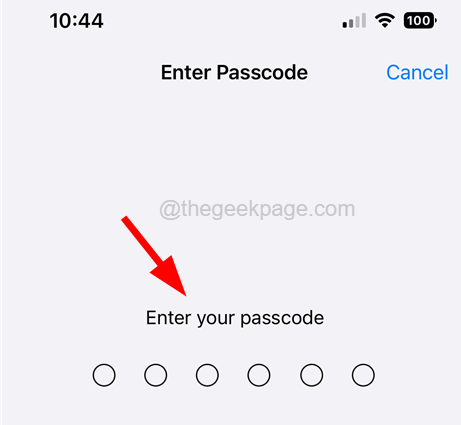
Langkah 6: Silakan ketuk Setel ulang semua pengaturan di jendela pop-up untuk melanjutkan.
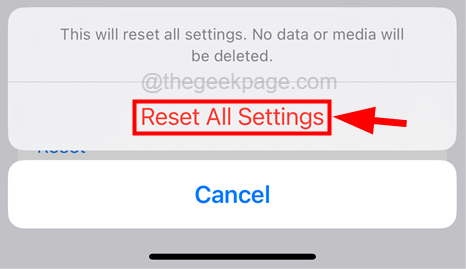
Langkah 7: Ini akan mulai mengatur ulang semua pengaturan iPhone Anda tanpa khawatir kehilangan data pribadi apa pun.
Perbaikan tambahan
Restart iPhone Anda
Masalah ini juga bisa hanya diperbaiki kadang -kadang dengan hanya memulai kembali iPhone.
Langkah 1: Untuk memulai ulang iPhone Anda, buka Pengaturan halaman pertama dan kemudian ketuk di Umum pilihan.
Langkah 2: Setelah itu ketuk Matikan Di bagian bawah halaman dan ikuti instruksi di layar untuk mematikan iPhone.
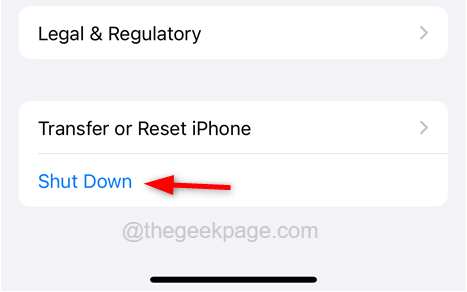
Langkah 3: Setelah itu, untuk memulai iPhone Anda, Anda perlu menekan dan menahan volume naik Dan kekuatan kancing bersama sampai Anda melihat Apel tanda logo di layar Anda.
Periksa apakah masalahnya sudah diperbaiki.
Perbarui iPhone Anda
Terkadang, sebagian besar masalah seperti yang dibahas di atas dalam artikel ini, yang pasti akan terjadi pada perangkat apa pun dapat diselesaikan dengan memperbarui perangkat. Jadi kami sarankan pengguna kami mencoba memperbarui iPhone menggunakan langkah -langkah yang dijelaskan di bawah ini.
Langkah 1: Perbaikan ini adalah untuk memeriksa apakah ada pembaruan yang tersedia untuk iPhone Anda.
Langkah 2: Anda harus pergi ke Pengaturan Halaman di iPhone Anda dan ketuk di Umum pilihan.
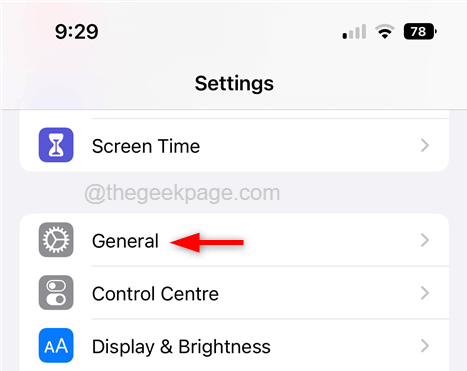
Langkah 3: Kemudian pilih Pembaruan perangkat lunak opsi dengan mengetuknya sekali dan tunggu beberapa detik sampai memuat halaman.
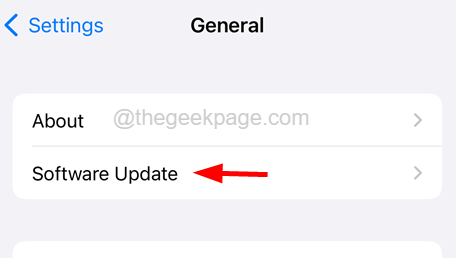
Langkah 4: Jika ada pembaruan yang tersedia, silakan ketuk Unduh dan pasang Untuk memperbarui iPhone Anda.
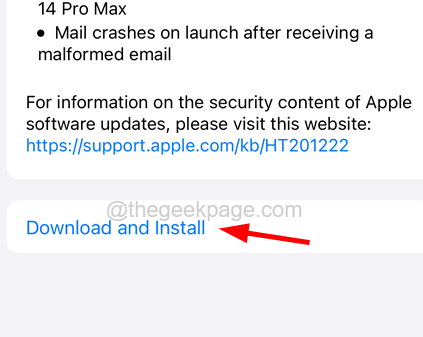
Langkah 5: Setelah pembaruan selesai, periksa apakah masalahnya masih ada atau tidak.
Pabrik mengatur ulang iPhone
Jika tidak ada perbaikan yang dibahas di atas memperbaiki masalah ini untuk Anda, Anda selalu dapat mencoba melakukan reset pabrik di iPhone Anda dan melihat apakah ini membantu.
CATATAN - Harap cadangkan semua data pribadi Anda yang diperlukan dari iPhone ke PC atau iCloud Anda karena reset pabrik akan menghapus semua konten dan data dari iPhone Anda.
Langkah 1: Buka Pengaturan halaman dan ketuk di Umum pilihan.
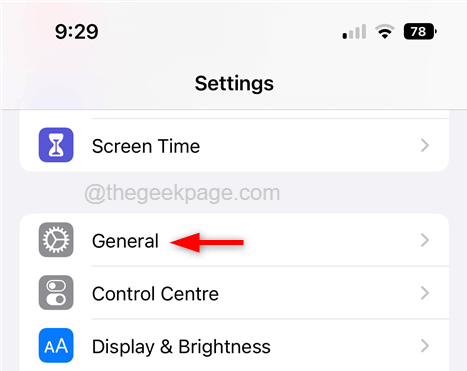
Langkah 2: Sekarang pilih Mentransfer atau mengatur ulang iPhone pilihan.
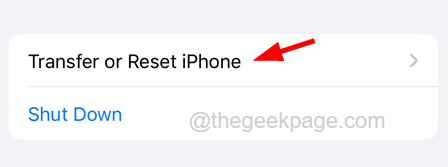
Langkah 3: Selanjutnya, ketuk Hapus semua konten dan pengaturan Opsi di bagian bawah halaman seperti yang ditunjukkan pada tangkapan layar di bawah ini.
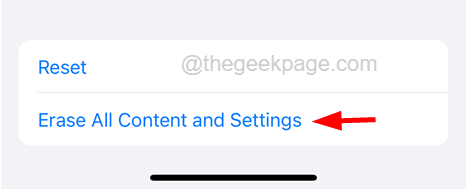
Langkah 4: Ketuk pada Melanjutkan opsi dan ikuti semua instruksi layar di iPhone Anda.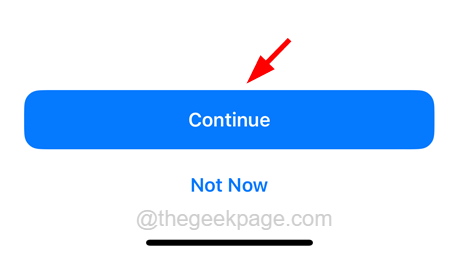
Langkah 5: Setelah iPhone Anda diatur ulang pabrik, masalahnya harus diselesaikan.
- « Cara memperbaiki iphone terus memulai kembali masalah [diselesaikan]
- Windows membeku saat menonton video masalah [solusi] »

